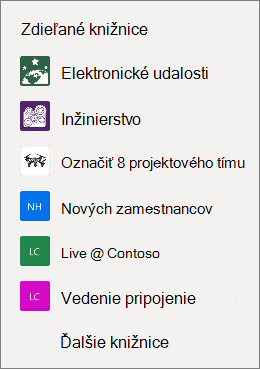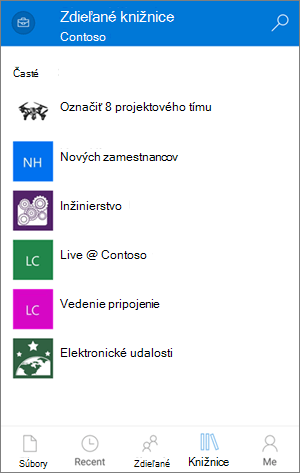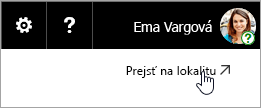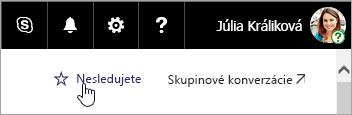Ak používate OneDrive, môžete získať prístup k súborom Microsoft SharePoint alebo Microsoft Teamsna webe alebo v mobilnej aplikácii bez toho, aby ste museli opustiť OneDrive. Zdieľané knižnice, s ktorými ste nedávno pracovali alebo ktoré sledujete, sa zobrazia v navigácii. V zozname môžete vidieť aj svoje Microsoft 365 skupiny, pretože každá skupina má vlastnú tímovú lokalitu. Ďalšie informácie nájdete v téme Nové možnosti tímových lokalít SharePointu vrátane integrácie so skupinami Office 365.
Zobrazenie súborov SharePoint alebo Microsoft Teams v OneDrive na webe
-
Prihláste sa do služieb Microsoft 365 na stránke www.office.com/signin.
Dôležité: Používate Microsoft 365 prevádzkovaný spoločnosťou 21Vianet v Číne? Ak áno, informácie o prihlásení nájdete v téme Kde sa môžem prihlásiť do služieb Office 365.
-
Vyberte ikonu spúšťača aplikácií
-
V časti Zdieľané knižnice vyberte lokalitu alebo tím a otvorte ju. (Ak sa lokalita v zozname nezobrazuje, kliknite na položku Ďalšie knižnice.)
Zobrazenie súborov SharePoint alebo Microsoft Teams v mobilnej aplikácii OneDrive
-
V aplikácii OneDrive po prihlásení pomocou pracovného alebo školského konta vyberte položku Knižnice.
-
Vyberte názov lokality a potom knižnicu, v ktorej sa súbory nachádzajú. (Lokalitou môže byť tím alebo skupina, do ktorých patríte, a na vyhľadanie súborov môže byť potrebné vybrať položku Dokumenty alebo inú knižnicu.)
Pripnutie SharePoint alebo lokality Microsoft Teams do zoznamu
Poradie, v akom sa v zozname lokality zobrazujú, závisí od toho, ako často pracujete so súbormi na jednotlivých lokalitách. Ak chcete, aby ste mali v zozname vždy zobrazenú určitú konkrétnu lokalitu, môžete ju sledovať.
-
Prihláste sa do služieb Microsoft 365 na stránke www.office.com/signin.
Dôležité: Používate Microsoft 365 prevádzkovaný spoločnosťou 21Vianet v Číne? Ak áno, informácie o prihlásení nájdete v téme Kde sa môžem prihlásiť do služieb Office 365.
-
Vyberte ikonu spúšťača aplikácií
-
V časti Zdieľané knižnice vyberte lokalitu alebo tím a otvorte ju. (Ak sa lokalita v zozname nezobrazuje, kliknite na položku Ďalšie knižnice.)
-
V hornej časti obrazovky vyberte položku Prejsť na lokalitu.
-
V hornej časti obrazovky vyberte položku Nesledované. Text sa zmení na Sledované.
Typy lokalít SharePoint, ku ktorým môžete získať prístup
Zo služby OneDrive môžete získať prístup k týmto typom lokalít:
-
Tímové lokality
-
Projektové lokality
-
Centrá dokumentov
-
Lokality na správu záznamov
-
Skupiny v Microsoft 365
Ďalšie informácie
Kopírovanie súborov a priečinkov z OneDrivu for Business na lokality SharePoint
Synchronizácia súborov SharePointu pomocou novej aplikácie na synchronizáciu pre OneDrive
Potrebujete ďalšiu pomoc?
|
|
Kontaktovanie podpory Ak potrebujete pomoc pre svoje konto Microsoft a predplatné, prejdite na Pomocníka pre konto a fakturáciu. Ak potrebujete technickú podporu, prejdite na položku Kontaktovať podporu spoločnosti Microsoft, zadajte svoj problém a vyberte položku Získať pomoc. Ak stále potrebujete pomoc, vyberte položku Kontaktovať podporu a následne budete presmerovaní na najlepšiu možnosť podpory. |
|
|
|
Správcovia Správcovia by si mali pozrieť Pomocníka pre správcov služby OneDrive, komunitu OneDrive Tech Community alebo kontaktovať podporu pre Microsoft 365 pre podniky. |